Повышайте качество файлов WebP для более четкой детализации и более удобного обмена
Масштабирование файлов WebP позволяет увеличить размер изображения, позволяя более чётко рассмотреть детали. Изображения в формате WebP обычно используются для эффективного хранения и передачи изображений. Поэтому изображения в формате WebP, как правило, имеют небольшой размер, а их содержимое размыто и плохо различимо. В этом случае необходимо выбрать подходящий апскейлер для увеличения изображения и улучшения его качества. Вы можете следовать инструкциям из этой статьи, чтобы масштабировать файлы WebP без потерь.
Список руководств
Зачем вам нужно масштабировать WebP? Используйте профессиональный апскейлер для масштабирования WebP онлайн Улучшайте качество WebP онлайн с помощью популярных медиафайлов Как легко масштабировать WebP с помощью Nero AI Image Upscaler Масштабирование и изменение размера WebP с помощью Adobe ExpressЗачем вам нужно масштабировать WebP?
Файл WebP — это современный формат изображений, разработанный Google, который в первую очередь используется для эффективного хранения и передачи изображений на веб-страницах и в приложениях. При передаче и обмене изображениями иногда бывает сложно рассмотреть фотографию, поскольку она слишком мала из-за сжатия. Масштабирование WebP может упростить последующую обработку.
- 1. Исходный WebP-файл слишком мал и будет размыт при отображении на странице или устройстве большего размера. Высокомасштабированный WebP-файл можно адаптировать для больших экранов или дисплеев с высоким разрешением без заметных искажений.
- 2. Увеличение изображения облегчает распознавание и обработку изображения искусственным интеллектом. Кроме того, оно позволяет получить более точные контуры и структуры для более эффективной последующей обработки.
- 3. Обычное увеличение масштаба может сделать WebP более размытым, но технология AI Upscale WebP может интеллектуально заполнить детали, чтобы увеличенное WebP оставалось четким и естественным.
Используйте профессиональный апскейлер для масштабирования WebP онлайн
Первый рекомендуемый апскейлер — это AnyRec AI Масштабирование изображений. Он может масштабировать файлы WebP с несколькими разрешениями до максимального 8-кратного увеличения. При этом алгоритм искусственного интеллекта изучает цвет и текстуру изображения, чтобы гарантировать отсутствие искажений в качестве увеличенного изображения. Размытые аниме-файлы WebP также могут быть улучшена четкость до 4K после масштабирования. Он даже может интеллектуально регулировать контрастность изображения, ретушировать лица персонажей и т. д.
Функции:
- • За исключением формата WebP, он может обрабатывать изображения в популярных форматах, таких как MP4 и MKV.
- • Масштабирование WebP до 8x, обеспечивающее четкость и неискаженность деталей изображения.
- • Автоматически оптимизируйте контрастность, четкость и т. д. изображения при масштабировании WebP.
- • Большинство устройств могут использовать его благодаря наличию онлайн-персонажей и даже возможности сохранения между устройствами.
Шаг 1.Перейти на официальный сайт AnyRec AI Масштабирование изображений и нажмите «Загрузить фотографию», чтобы импортировать фотографии WebP.
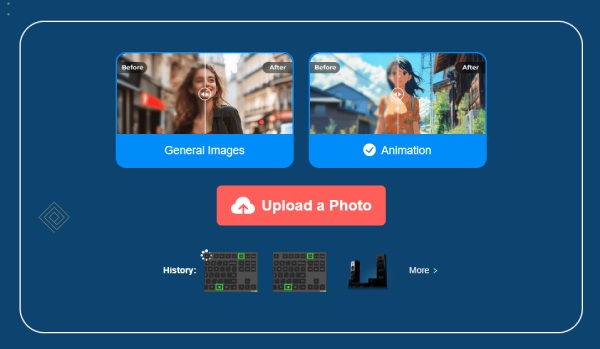
Шаг 2.Нажмите «Увеличить до», чтобы выбрать 2-кратное или другое увеличение на верхней панели. Затем дождитесь завершения масштабирования и нажмите «Сохранить», чтобы сохранить увеличенные изображения WebP.
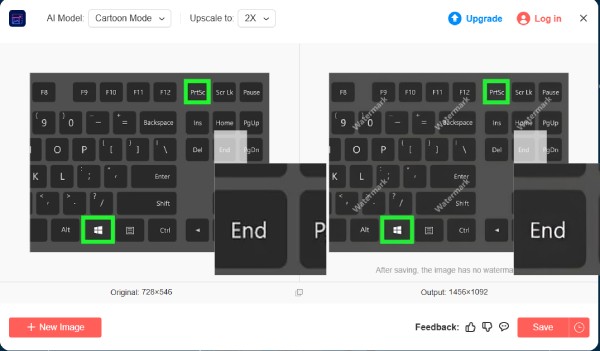
Улучшайте качество WebP онлайн с помощью популярных медиафайлов
Если вам нужно увеличить разрешение нескольких изображений WebP, Upscale.media — отличный инструмент. Работаете ли вы с веб-графикой, фотографиями или другими форматами WebP, искусственный интеллект этого инструмента позволяет сохранить детализацию и улучшить разрешение. Он также поддерживает увеличение разрешения WebP до восьми раз и имеет дополнительную функцию повышения чёткости, что улучшает качество WebP.
- Плюсы
- Эта мощная и простая функция позволяет быстро создавать изображения высокого разрешения всего одним щелчком мыши.
- Минусы
- Бесплатное масштабирование WebP поддерживает только два изображения.
- Чтобы сохранить увеличенное изображение WebP, вам придется посмотреть рекламу.
Шаг 1.Откройте официальный сайт и выберите WebP-файл для загрузки.
Шаг 2.Затем выберите увеличение внизу. Вы также можете включить функцию «Вкл.» рядом с увеличением для дополнительного улучшения качества.
Шаг 3.Наконец, загрузите масштабированный WebP.
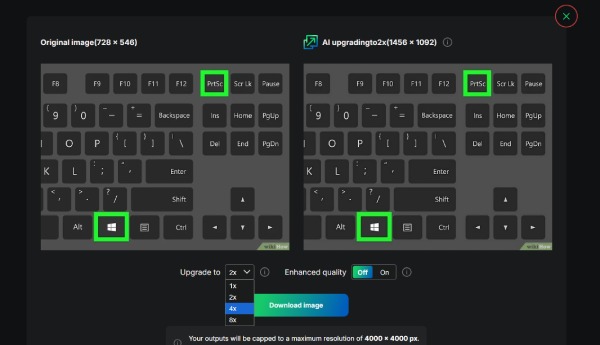
Как легко масштабировать WebP с помощью Nero AI Image Upscaler
Nero AI Image Upscaler Также может масштабировать WebP-изображения до высокого качества. Он может автоматически восстанавливать искажённые детали текстур, особенно для восстановления сложных узоров или изображений людей. Будучи онлайн-инструментом, он поддерживает сочетание локального ИИ-анализа и облачной обработки для адаптации к различным характеристикам устройств.
- Плюсы
- Поддержка автоматической оптимизации для вывода в формате WebP с увеличением масштаба без потерь.
- Качество изображения автоматически оценивается до и после увеличения, и пользователю рекомендуется включить специальные параметры улучшения.
- Минусы
- Поддерживается только фиксированное увеличение, например 2x и 4x.
- Некоторые изображения WebP могут не распознаваться.
- Обработка на старых устройствах будет потреблять больше памяти и приводить к заметным задержкам.
Шаг 1.Откройте официальный сайт и нажмите «Загрузить изображение», чтобы импортировать изображения WebP.
Шаг 2.Выберите тип изображения (например, фото, аниме или другой стиль), а также степень масштабирования. Вы также можете увеличить масштаб в левом нижнем углу.
Шаг 3.Затем нажмите «Старт» и загрузите результат.
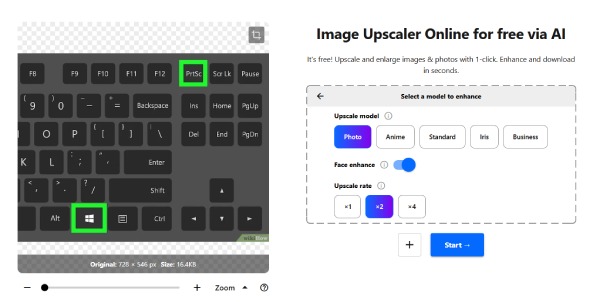
Масштабирование и изменение размера WebP с помощью Adobe Express
Adobe Express — это инструмент для масштабирования WebP-изображений. После увеличения изображения он автоматически рекомендует оптимальные для социальных сетей соотношение сторон, фон, шрифт и цветовую схему на основе содержимого изображения, что позволяет сразу же использовать и публиковать изображение. Вы можете свободно изменять соотношение сторон, выбирать качество изображения и кадрировать изображение WebP.
- Плюсы
- Сохраняйте прозрачные слои и детали после масштабирования WebP.
- Интегрируйте цепочку функций редактирования изображений Adobe.
- Минусы
- Предел разрешения функции масштабирования не такой хороший, как у профессиональных инструментов.
- Для использования всех функций необходимо войти в учетную запись Adobe, что ставит под угрозу эффективность защиты конфиденциальности.
Шаг 1.Войдите на официальный сайт и нажмите «Загрузить фотографию», чтобы выбрать изображение WebP для импорта.
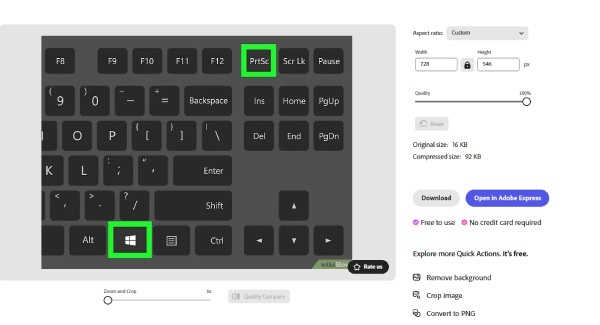
Шаг 2.Перетащите ползунок, чтобы выбрать желаемый масштаб. Вы также можете выбрать соотношение сторон для медиаплатформы и обрезать изображение до нужного размера. Нажмите «Загрузить», чтобы сохранить увеличенный WebP-файл. Для дальнейшего редактирования нажмите «Открыть в Adobe Express».
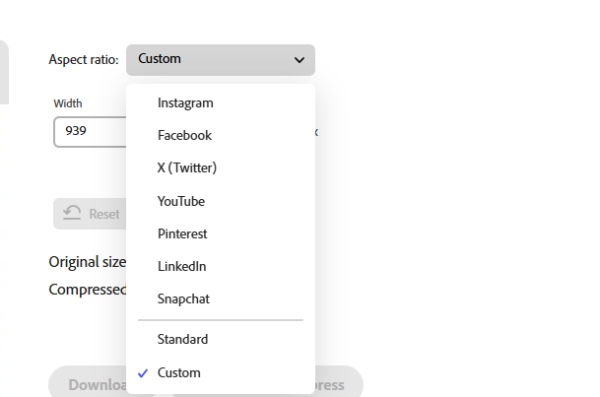
Заключение
Вот рекомендуемые инструменты для масштабирования WebP и его исправления. Некоторые инструменты подходят для простого масштабирования и имеют простой интерфейс. Другие, например, Adobe Express, предлагают более широкие возможности редактирования и оптимизации. Если вам нужен инструмент, сочетающий обе функции, попробуйте AnyRec AI Масштабирование изображений, который может улучшить качество изображений WebP и повысить их чёткость. Посетите официальный сайт и попробуйте прямо сейчас.



